电脑的日期或时间不准了怎么调整1 , 如果在电脑的屏幕右下角,发现时间或日期不准了 , 就需要调整日期或时间了 。即使是不调整,在绝大多数情况下,电脑也一样用,只不过新建的文件日期,也和电脑上日期一样是不准的 。

文章插图
如果在电脑的屏幕右下角,发现时间或日期不准了 , 就需要调整日期或时间了
2、以win7为例 , 先用鼠标左键点击屏幕左下角的圆球,也就是开始图标,win10的开始图标在屏幕的左下角是一个方块,然后再点右边的控制面板,win10点齿轮图标设置 。
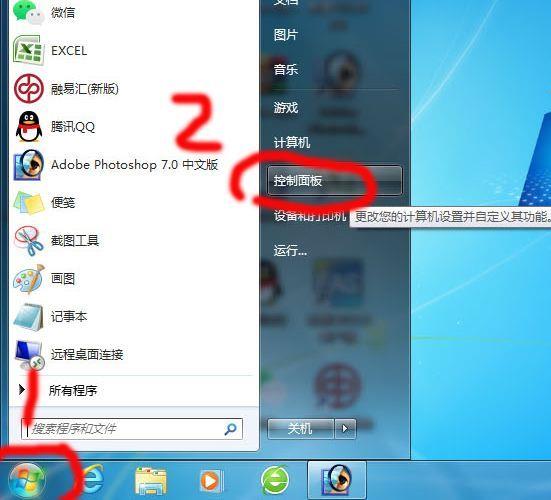
文章插图
3、用鼠标左键,点一下控制面板里的时钟、语言和区域 。
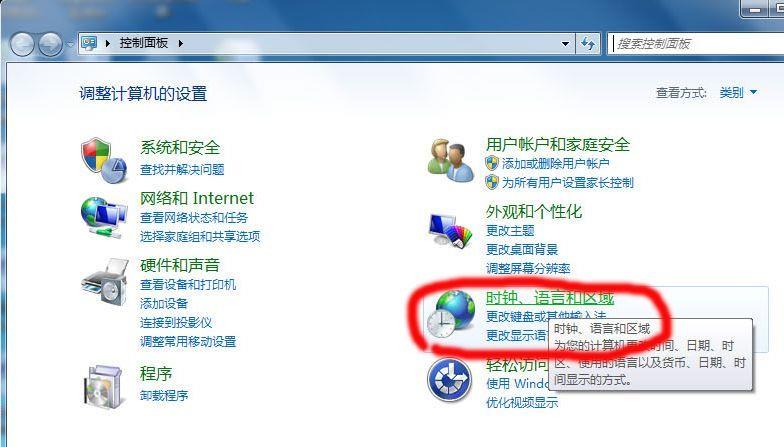
文章插图
4、点日期和时间下面的设置时间和日期 。
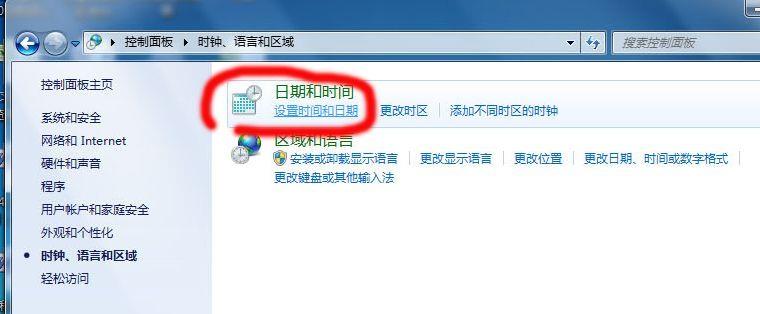
文章插图
5、用鼠标左键,点击更改日期和时间 。
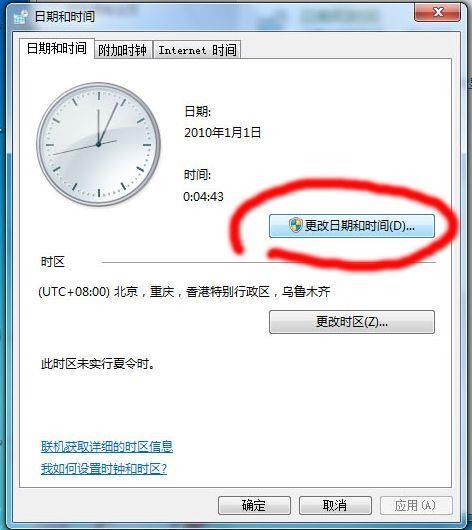
文章插图
也可以点击右上角的Internet时间,再点击更改设置 。这这种方法是直接从网络上校对时间,可以精确到秒,非常准确 。
Internet就是互联网的意思 。
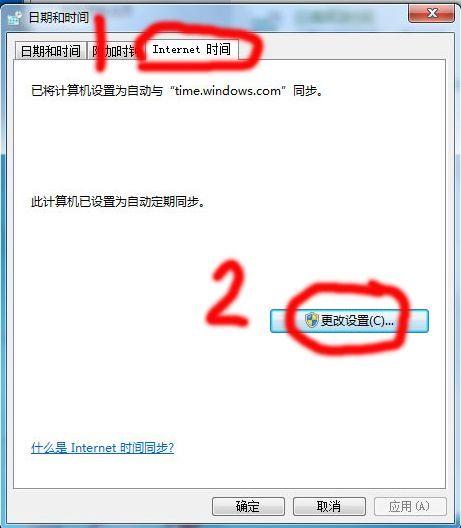
文章插图
先点击立即更新,再点确定 , 等一会,时间就校对好了 。
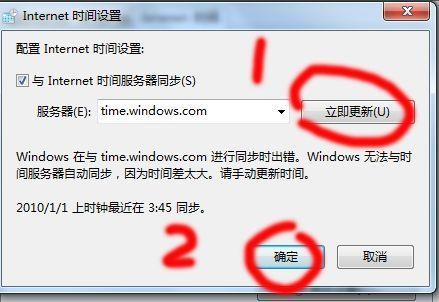
文章插图
同步成功了,时间校对好了 , 分秒不差 。
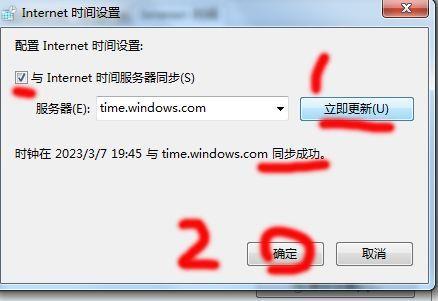
文章插图
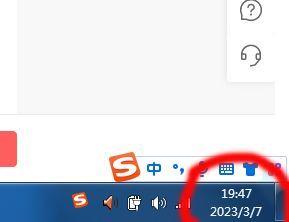
文章插图
6、上接第五步,这是手动调整时间的方法 , 如果用上面的方法,从网络上调整好了时间 , 就不用再看这一步了 。
用鼠标左键 , 点击年月日,选择正确的年月日,然后再用鼠标点一下 , 右边圆形的表下面的时间,再用键盘手动输入正确的时间,然后再点右下角的确定,即可改成正常的日期和时间了 。
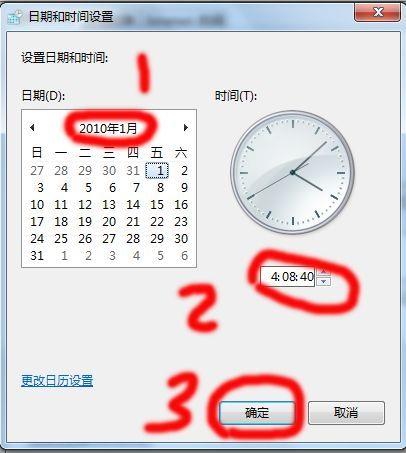
文章插图
也可直接用鼠标左键,点击时间框右边的小三角,调整到正确的时间即可 。
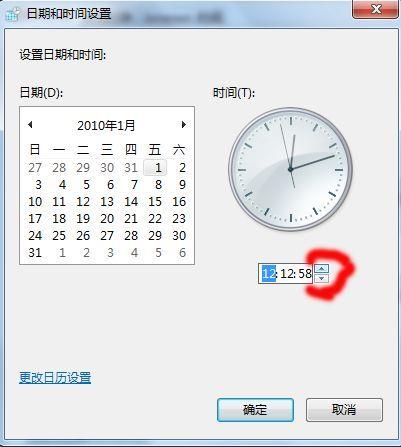
文章插图
7、造成电脑时间不准的原因 , 主要是因为电脑主板上的纽扣电池没有电了 。买同型号的电池换上即可 。主板纽扣电池的型号 , 绝大多数都是CR2032型号的3V CR2032锂锰电池 。
台式机直接按一下电池托上的卡扣,扣下来换上就行 。而笔记本上的纽扣电池,有些是引出来线,插在主板上的,这样的电池不好买,可能需要找专业修电脑的更换了 。
电池上只要是写着CR2032这几个字就行 , 其他的字母有可能是电池的品牌,无关紧要 。20代表电池的直径是20毫米,32代表电池的厚度是3.2毫米,mm就是毫米的意思 。

文章插图
电脑主板上的CR2023纽扣电池
【一体机更改时间的设置方法 电脑时间不对怎么调整】

文章插图
- 狗害怕时尾巴如何 狗对自己的尾巴很凶
- 靠怎么组词 等怎么组词
- 染色体联会发生在什么时期 联会发生在什么时期
- 苹果手机时间不显示了怎么设置 苹果手机 时间不显示
- 车辆登记电话怎么更改 如何更改汽车登记电话
- 怎样修改电脑端口 如何更改电脑通信端口
- 宁夏2024年艺考音乐类专业考试时间 宁夏2024年艺考音乐类专业考试时间是多少
- 2024年宁夏音乐类专业准考证什么时候打印啊
- 宁夏财经职业技术学院2024年寒假放假时间
- 霎怎么读组词和拼音 霎怎么读组词
